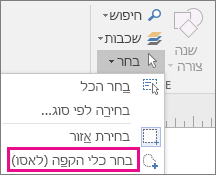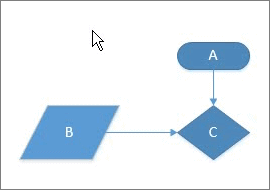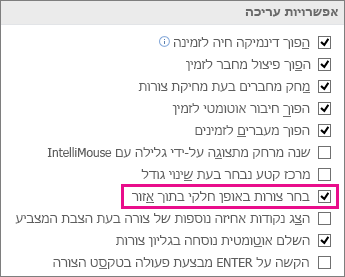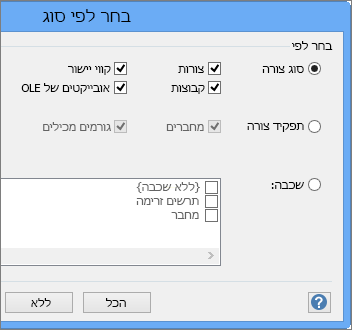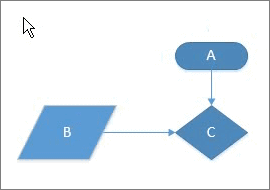כדי לבצע שינויים בצורה, בדרך כלל עליך לבחור אותה תחילה, ובצורך סוגים מסוימים של שינויים, עליך לבחור צורות מרובות בו-זמנית. נושא זה מתאר מספר שיטות לבחירת צורות ב'משימות מהירות'.
הערה: אם אינך מצליח לבחור צורה בדיאגרמה, להזיז אותה, לשנות את גודלה או לסובב אותה, ייתכן שהיא מהווה חלק משכבה נעולה.
כדי לבטל נעילה של שכבה
-
בכרטיסיה בית, בקבוצה עריכה, לחץ על שכבות ולאחר מכן לחץ על מאפייני שכבה.
-
במאפייני שכבה, בעמודה נעל, נקה את תיבת הסימון המשויכת לסוג הצורה שברצונך לבחור.
משימות מהירות
|
משימה |
פעולה |
|---|---|
|
בחירת צורה יחידה |
|
|
בחירת צורות מרובות |
השתמש בבחירה של אזור על-ידי לחיצה וגרירה בדף. צורות נבחרות הנמצאות לחלוטין בתוך האזור המלבני המוגדר על-ידי המקום שבו אתה לוחץ וגורר את מצביע העכבר. 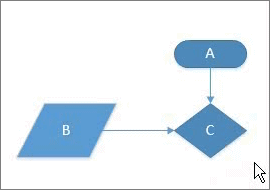 |
|
בחירת צורות מרובות באמצעות בחירת כלי הקפה (לאסו) |
|
|
בחירת צורות הנמצאות באופן חלקי בתוך אזור בחירה |
כברירת מחדל, הן הכלים בחירת אזור והן בחירת כלי הקפה ( לאסו ) חייבים להיבחר לחלוטין בתוך אזור הבחירה שצוין על-ידי כלים אלה. אם אתה מעוניין בגמישות רבה יותר, באפשרותך לכלול גם צורות הנמצאות בחלקן באזור. כדי לקבוע את התצורה של Visio לבחירת צורות הנמצאות באופן חלקי בתוך אזור הבחירה
|
|
בחירת צורות מרובות בדף באמצעות קיצורי מקשים |
החזק את מקש Shift או Ctrl לחוץ בעת לחיצה על צורות כדי לבחור צורות מרובות בזו אחר זו. באפשרותך להשתמש במקשים אלה גם להוספת צורה נוספת לבחירה נוכחית. לדוגמה, אם ברצונך להוסיף צורה לבחירה שיצרת באמצעות הכלי בחירת אזור, באפשרותך להחזיק את מקש Ctrl לחוץ ולאחר מכן ללחוץ על הצורה 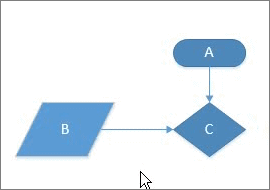 |
|
בחירת כל הצורות בדף הציור |
בכרטיסיה בית, בקבוצה עריכה, לחץ על בחר ולאחר מכן לחץ על בחר הכל. 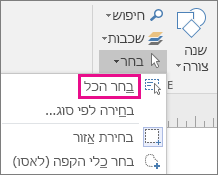 |
|
בחירת סוג מסוים של אובייקט |
|
|
ביטול בחירה בצורה אחת או יותר |
כדי לבטל את הבחירה בכל הצורות
כדי לבטל בחירה של צורה בודדת כאשר כמה נבחרו
|